Belirli bir hücresel operatörün SIM kartıyla çalışmasını çözmek istiyorsanız, modemin kilidinin açılması gerekir. Mobil İnternet'i bir operatörden satın alınan bir 3G / 4G modem üzerinden kullanıyorsanız, er ya da geç, nesnel nedenlerle değiştirmek istediğinizde bir durumla karşılaşmanız gerekecektir - örneğin, başka birinin daha uygun bir tarifesi olacaktır. Ya da kır evine gideceksiniz ve bölgenizdeki şehir dışında başka bir operatörden bir bağlantı almak daha iyi olacaktır.
Örneğin, MTS'den bir SIM kartı Megafon'dan satın alınan bir modeme takarsanız, çalışmayacaktır. Durumu düzeltmek için, Megafon modemin kilidini açmanız, yani belirli bir hücresel operatöre bağlanmaktan kurtarmanız gerekir. Bir Huawei modeminin kilidini ücretsiz ve ücretli olarak açmanın birkaç yolu vardır. Bu makale freebies'e odaklanacak.
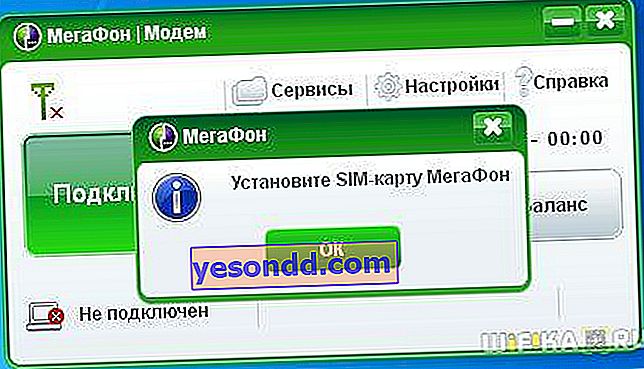
ESKİ bir Huawei modemi nasıl açılır?
Birkaç yıl önce satın aldığınız nispeten eski bir modeliniz varsa, modemin kilidini, üretici tarafından atanan bireysel bir numara olan IMEI ile açabilirsiniz. Cihazın kapağının altında bulmak kolaydır.

Ayrıca, IMEI genellikle modemle birlikte kutuda bulunan bir çıkartma veya etikette bulunur. Şimdi, bu numara ile megafon modemimizin kilit açma kodunu alabiliriz ve üçüncü taraf geliştiricilerin çeşitli programlarını kullanarak onu alacağız.
Temelde, mobil şirketlerin logolarının sergilendiği tüm "markalı" modemler, aslında Çinli şirket Huawei tarafından üretildiğinden, bu şirketin cihazları için özel olarak yardımcı programları kullanacağız.

Huawei Modem programını indirme
Huawei.mobzon.ru sitesine gidiyoruz ve Huawei modemleriyle çalışmak için programın güncel sürümlerinden birini indiriyoruz. Herhangi bir montajı seçin - yalnızca işlevsellik açısından farklılık gösterirler, her biri hakkında doğrudan web sitemizde ayrıntılı olarak okuyabilirsiniz.
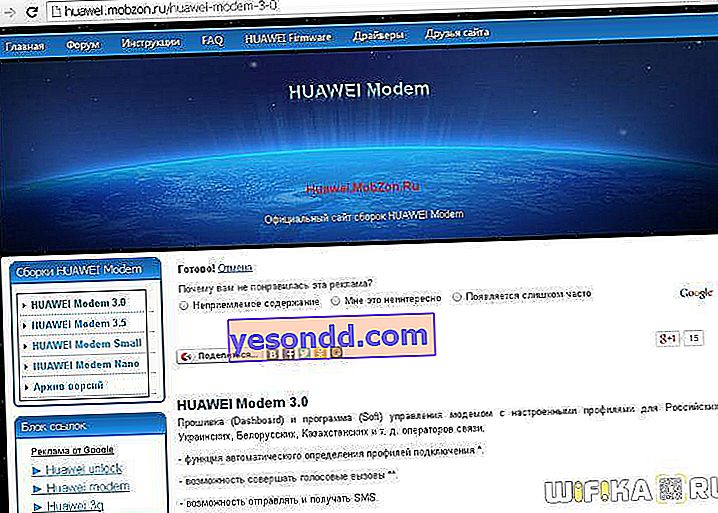
Modem bilgisayara ilk bağlandığında kurulan operatörün standart programını değiştirecektir. Zaten kullandığınız için, modemden gelen sürücünün yanı sıra yüklü olması gerekir. Bunları çıkardıysanız, yeniden yüklemeniz gerekecektir - bunun için cihazı bilgisayara takın ve kurulumu onaylayın. Veya EXE dosyasını modemin dahili flash belleğinden manuel olarak çalıştırın.
Ayrıca, indirmeden önce, belirli modelinizin desteklendiğinden emin olun - liste sayfanın altında olacaktır. Modeminizin model numarası da genellikle ambalaj üzerinde veya talimatlarda belirtilir.

Bu nedenle, her şey uygunsa, programı indirip yükleyin, ardından modemi yeni bir SIM kartla bilgisayarın USB bağlantı noktasına takın ve başlatın.
Kilit açma kodunu girmenizi isteyen bir pencere görünmelidir.
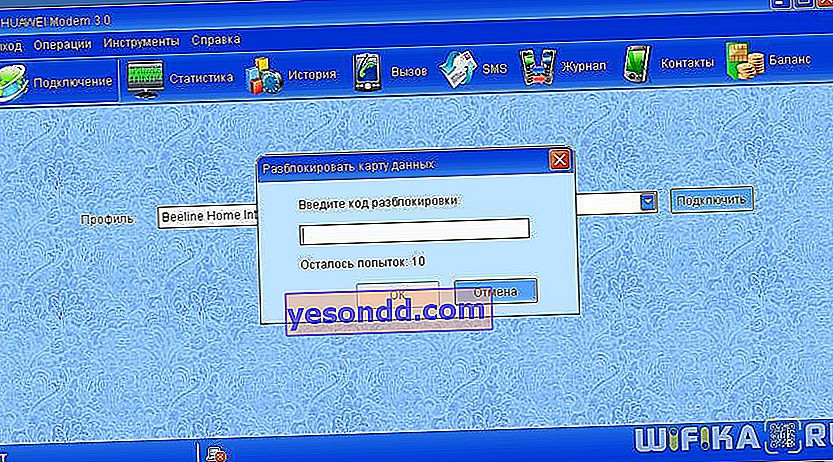
Bazı modem modellerinde, operatörün standart yazılımını kullanırken aynı pencere görünür.
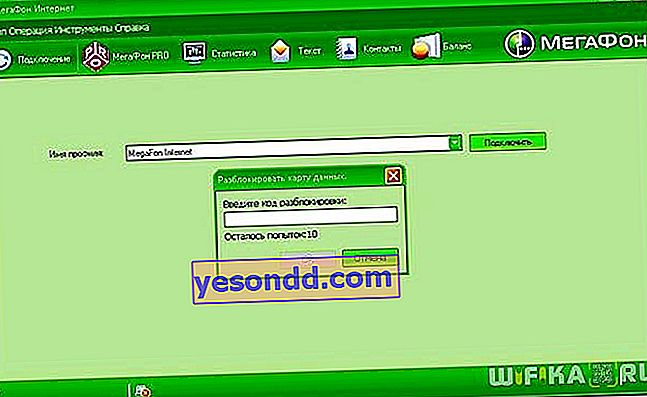
Huawei Hesap Makinesi Programı
İnce! Destanın ilk bölümü bitti, şimdi HuaweiCalculator adlı başka bir uygulamayı indiriyoruz. Bilgisayarınızda açın ve çalıştırın. İlk alanda, önceden bildiğimiz IMEI'yi girmemiz ve ardından "CALC" düğmesine tıklayarak birkaç başka şifre oluşturmamız gerekiyor.
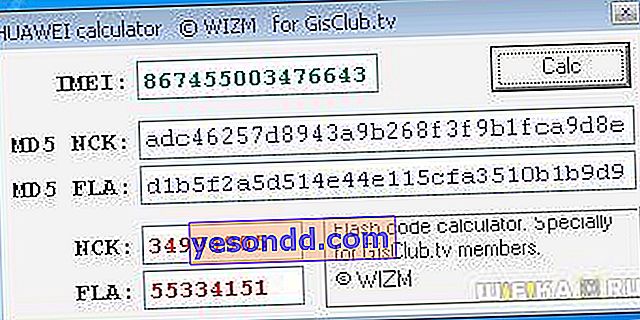
Hepsinden NCK'ya ihtiyacımız olacak - bu, ilk programda aynı pencereye girilmesi gereken modemin kilit açma kodudur. Benim versiyonumda bu değer "34994905" - bunu hatırlayalım.
Huawei Modem Terminali
USB'ye bağlandığında, 1. adımda açıklanan kilit açma kodunu girme penceresi otomatik olarak açılmaz. Ardından, modemle servis komutları aracılığıyla iletişim kurmak için başka bir program - Huawei Modem Terminali indirmeniz gerekir.
Açıyoruz ve burada "HUAWEI Mobile Connect - 3G PC UI Arayüzü" etiketli öğeyi seçip "Bağlan" düğmesine basıyoruz.
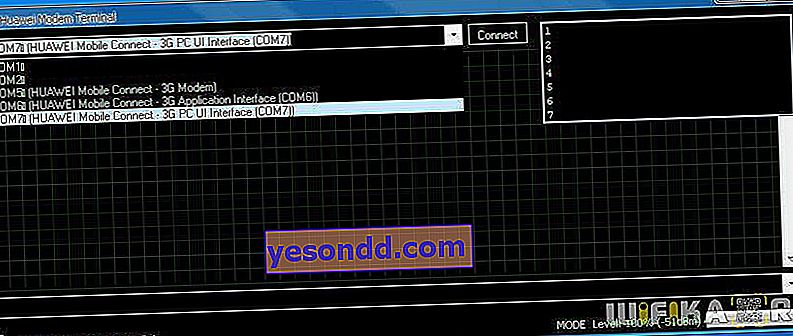
Bundan sonra, modem ile bağlantıyı kontrol etmek için alt alana "AT" komutunu girin. Ana pencerede, sonuç başarılı olursa, bir yazı görünmelidir
Gönder: AT
Al: Tamam "
Her şeyiniz "Tamam" ise, bu artık modemi hizmet AT komutlarını kullanarak kontrol edebileceğimiz anlamına gelir.
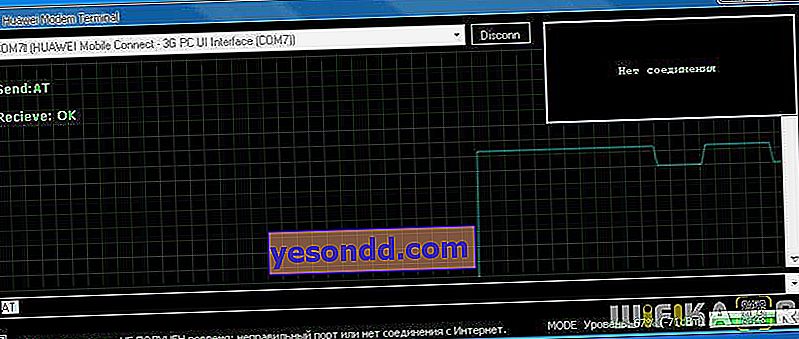
Aslında birçoğu var, ancak modemin kilidini açmak için tam olarak gerekli olanlara ihtiyacımız var. İşte bunlar (komut yazarken, tırnak işaretleri "" gereklidir!):
- AT ^ CARDLOCK = "nck kodu" - kilidi açmak için
- AT ^ CARDUNLOCK = "nck md5 hash" - kilit açma girişimlerini 10'a sıfırlamak için
- AT ^ CARDLOCK? - kilit durumunu kontrol etmek için
Son istekte, modem aşağıdaki sonuçları görüntüler:
- KART KİLİDİ: A, B, 0
- A - "2", simlock olmadığı anlamına gelir, "1" - modem kilitliyse
- B - kalan kilit açma girişimlerinin sayısı.
- Yeni modemde 10 tane var.
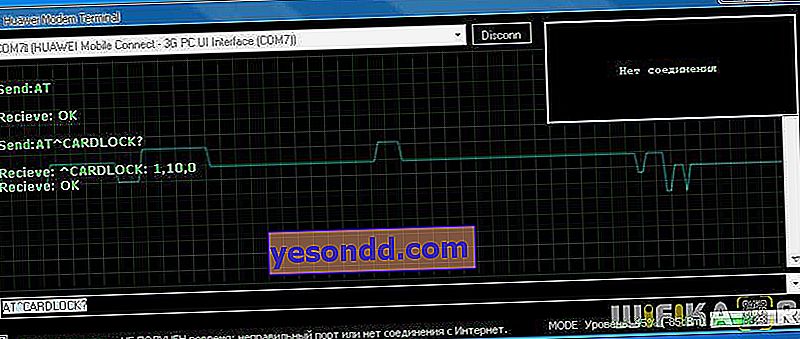
Örneğimizde modem kilitlidir (1) ve 10 deneme daha kaldı, yani daha önce kimse kilidini açmaya çalışmadı. Geriye yalnızca AT ^ CARDLOCK = "nck kodu" kodunu girmek kalır; burada "nck kodu", Huawei Hesap Makinesi programında daha önce elde edilen aynı NSK kodunun değeridir. "34994905" e eşit bende var.
Kilidi açmanın 2 yolu - ESKİ ve YENİ modemler için
Önceki program tarafından desteklenmeyen modeller için, yakın zamanda bir tane daha var - Huawei Kilit Açma Kodu Hesaplayıcı. İki kilit açma koduna (V1 ve V2) ek olarak, aygıt yazılımı için bir parolaya da sahiptir.
- V1 veya ESKİ Algo Kilit Açma Kodu - eski yazılım sürümüne sahip modemler için kilit açma kodu,
- V2 veya YENİ Algo Kilit Açma Kodu - yeni aygıt yazılımına sahip modemler için.
Bu yardımcı programı modemimle kullanmayı deneyelim - IMEI girin ve kodlar oluşturun.
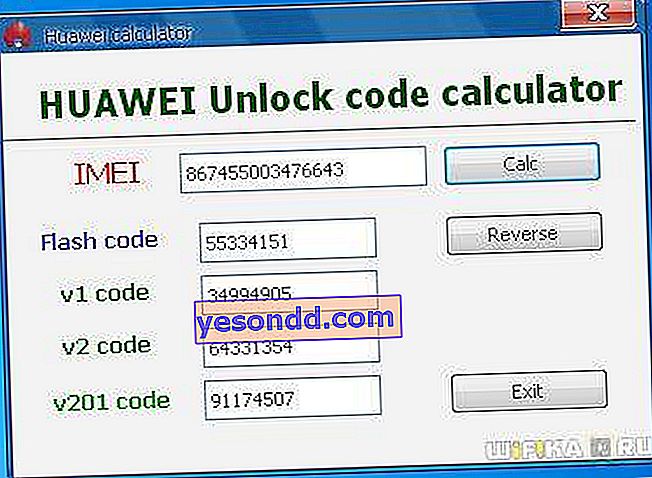
Gördüğünüz gibi, "v1" değeri önceki programın bize verdiği değerle örtüşüyor - kullanılması gereken budur, çünkü modem eski ve üzerindeki donanım yazılımı da eski.
Yöntem 3 - evrensel ÜCRETLİ
Son olarak, IMEI'yi bulmakla, kilit açma kodunu belirlemek ve diğer saçmalıklarla uğraşmak istemeyen çok tembeller için, çoğu modem için uygun olan evrensel bir yöntem vardır. Ancak bunun için biraz ödemeniz gerekecek - yaklaşık 5 avro. Ancak bir sonraki makalede bunun hakkında konuşacağız. Operatörlerden bağımsız olarak bir Huawei modemi kurma talimatlarını da okumanızı tavsiye ederim.
